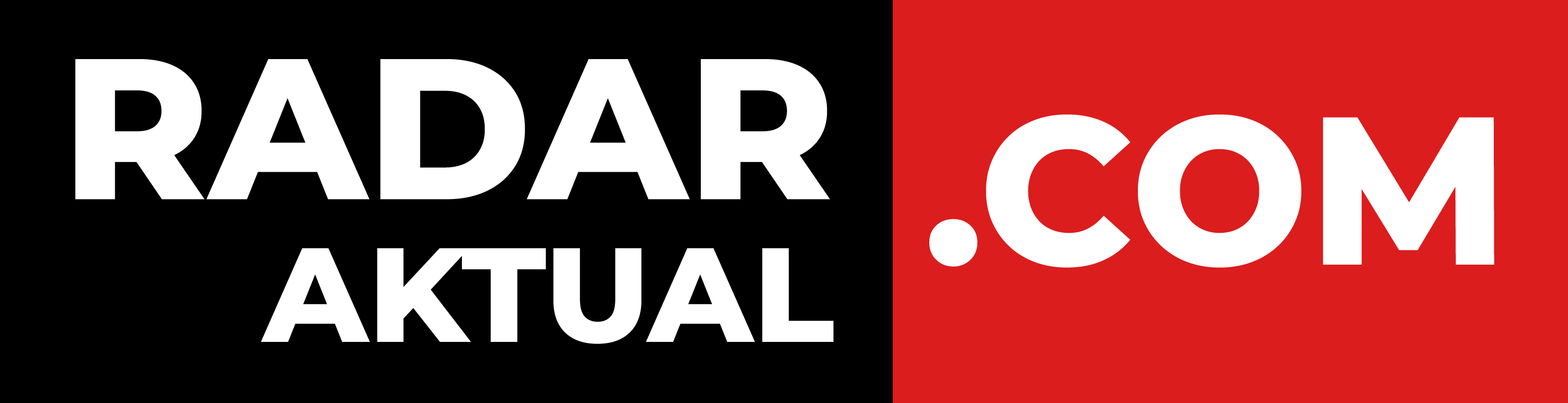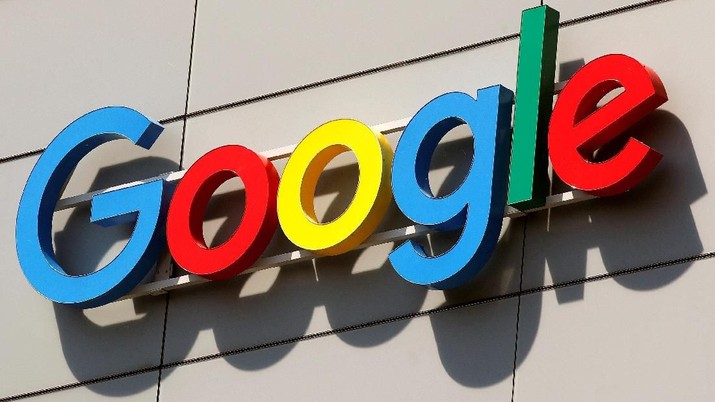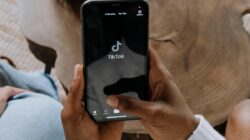Google Drive adalah layanan penyimpanan awan (cloud) yang dikembangkan oleh Google. Layanan ini memungkinkan pengguna untuk menyimpan, berbagi, dan mengakses file dari mana saja melalui internet.
Google Drive memiliki ruang penyimpanan online gratis sebesar 15GB untuk setiap pengguna, Namun jika Anda ingin meningkatkan kapasitas, terdapat biaya tambahan.
Kapasitas penyimpanan Google Drive yang hanya 15GB seringkali menjadi kendala bagi banyak pengguna. Pada akhirnya menghambat produktivitas dan efisiensi dalam mengelola file-file penting mereka.
Banyak pengguna yang memilih untuk menghapus file-file berukuran besar jika hampir penuh. Namun, terkadang langkah ini tidak memberikan hasil yang diharapkan.
Meskipun file-file telah dihapus, beberapa pengguna masih mengalami situasi di mana penyimpanan Google Drive mereka tetap penuh. Berikut penyebab dan cara mengatasinya
Solusi Penyimpanan Google Drive Penuh Meski File Sudah Dihapus
1. Kosongkan Sampah di Google Drive
Ketika Anda menghapus file di Google Drive, file tersebut tidak langsung terhapus permanen, melainkan dipindahkan ke folder “Sampah” selama 30 hari. Untuk mengosongkan ruang penyimpanan, Anda perlu mengosongkan folder sampah dengan cara berikut:
– Buka Google Drive melalui browser
– Klik “Sampah” di panel sebelah kiri
– Pilih “Kosongkan Sampah” untuk menghapus semua file secara permanen
2. Periksa dan Hapus File di Google Photos
Foto dan video yang diunggah ke Google Photos dengan ukuran asli akan mengurangi kapasitas penyimpanan Google Anda. Untuk menghemat ruang, Anda dapat menghapus foto atau video yang tidak lagi dibutuhkan dengan langkah-langkah berikut:
– Buka aplikasi Google Photos di perangkat Android atau kunjungi https://www.google.com/photos/about/ melalui browser
– Pilih foto atau video yang ingin dihapus (Anda dapat memilih beberapa file sekaligus dengan mengetuk dan menahan satu file, lalu ketuk file lainnya)
– Ketuk ikon tempat sampah di bagian atas layar untuk menghapus file yang dipilih
– File yang dihapus akan dipindahkan ke folder Sampah selama 60 hari (30 hari untuk Android 11 ke atas) sebelum dihapus secara permanen
Untuk menghapus foto di Google Photos secara permanen:
– Ketuk atau klik “Sampah” di menu samping
– Pilih foto atau video yang ingin dihapus permanen (Anda dapat memilih beberapa file sekaligus)
– Ketuk atau klik ikon tempat sampah di bagian atas layar
– Konfirmasikan penghapusan dengan memilih “Hapus secara permanen”
3. Bersihkan Spam di Gmail
Email spam yang menumpuk di kotak masuk Gmail dapat menjadi penyebab penyimpanan Google Drive yang penuh. Untuk mengatasinya, hapus seluruh email spam dengan cara berikut:
– Buka Gmail
– Pilih folder “Spam” di menu sebelah kiri
– Pilih semua email spam
– Klik “Delete Forever” untuk menghapus email spam secara permanen
Dengan mengikuti langkah-langkah di atas, Anda dapat mengatasi masalah penyimpanan Google Drive yang penuh dan mengoptimalkan ruang penyimpanan Anda.
(Sumber)